
ක්රමය 1: වේග සැකසුම ද්වි-ක්ලික් කරන්න
මූසිකය ද්විත්ව ක්ලික් කිරීමේ ව්යාජ අවුලුවන මෘදුකාංග සැකසුම් සමඟ ආරම්භ කිරීම ආරම්භ වේ. ඔබ දැනටමත් තනි බලපෑම් සහිතව වින්යාස කර ඇත්නම්, නමුත් ඒ අතරම, තේරුම්ගත නොහැකි අසාර්ථකත්වයන් හෝ ද්විත්ව ක්ලික් කිරීම විශාල ප්රමාදයකින් අවුලුවන, එහි වේගය සකස් කිරීම අවශ්ය වේ.
- මෙය සිදු කිරීම සඳහා, "ආරම්භය" විවෘත කර "පරාමිතීන්" මෙනුව වෙත යන්න.
- එහිදී, "උපාංග" කාණ්ඩය තෝරන්න.
- වම් මෙනුව හරහා, "මූසිකය" කොටස වෙත මාරු වන්න.
- ලියවිල්ල ඇති සෙල්ලිපිය "උසස් මූසික සැකසීම්" තබා මෙනුවට යාමට එය මත ක්ලික් කරන්න.
- "මූසික බොත්තම්" හි පළමු ටැබයේ ඔබ ස්ලයිඩරය "ද්විත්ව ක්ලික් කිරීමේ වේගය" ගැන උනන්දු වේ. එය ඉහත කරුණු කිහිපයක් ස්ථාපනය කර වෙනස්කම් ක්රියාත්මක කරන්න.
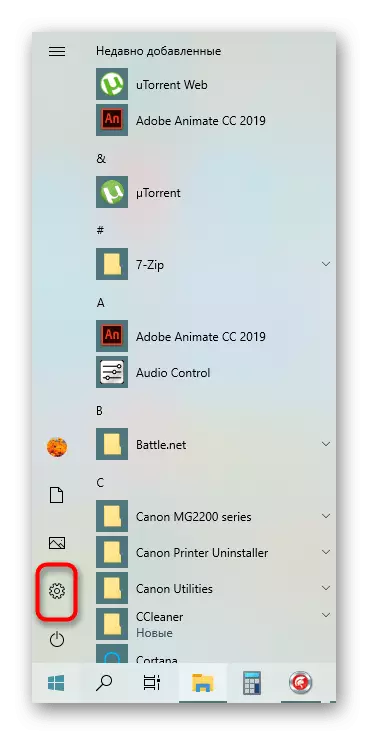
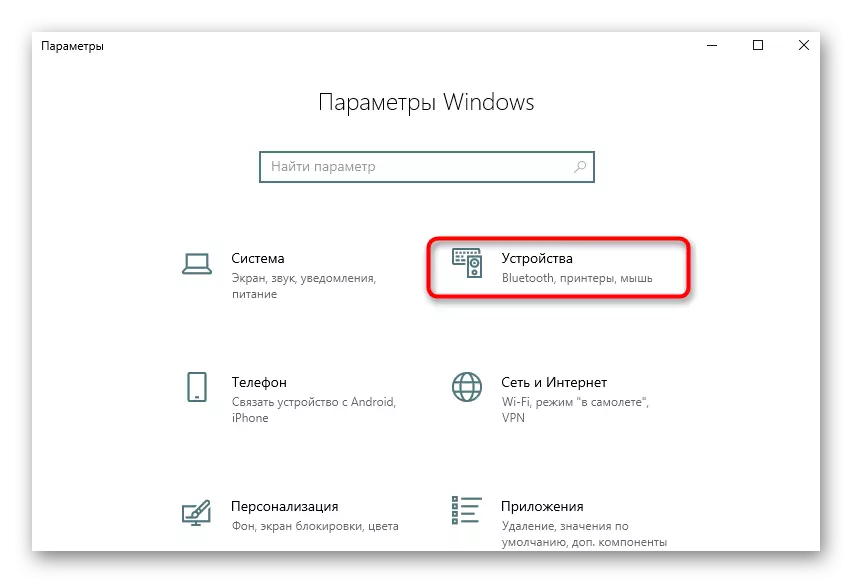
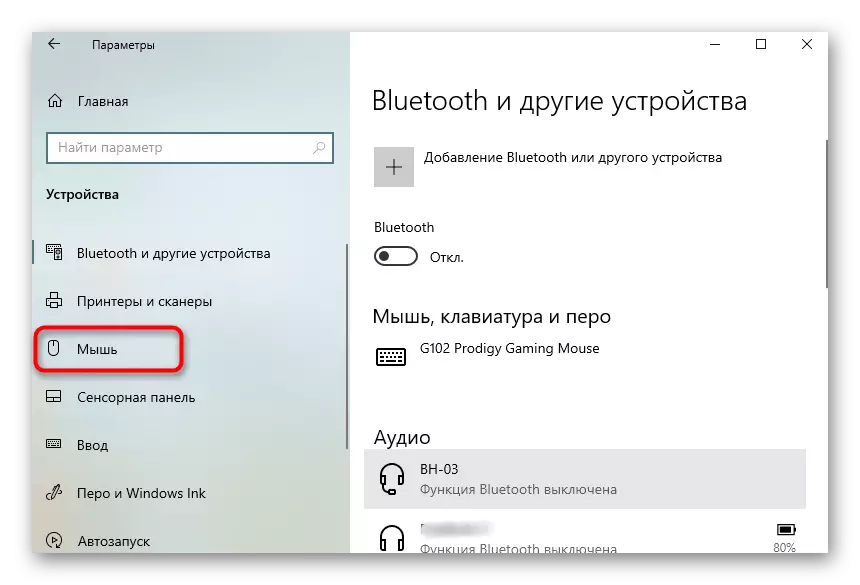
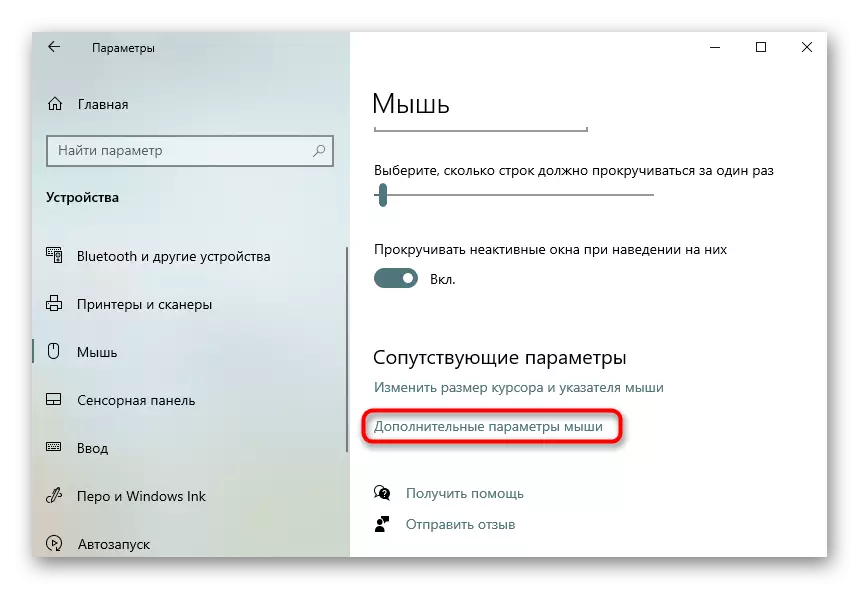

ඊට පසු, පරිගණකයේ සම්මත භාවිතයට යන්න, ව්යාජ ප්රතිචාර දක්වනු ඇත්දැයි පරීක්ෂා කර බලන්න. ඔව් නම්, විසඳුම්වල පහත සඳහන් ක්රම වෙත යන්න.
ක්රමය 2: ඩබල් ක්ලික් කරන්න
වින්ඩෝස් හි පෙරනිමි සැකසුම මඟින් ආරම්භක ෆෝල්ඩර සහ ද්විත්ව මූසික ක්ලික් කිරීම සමඟ යෙදුම් ක්රියාත්මක කිරීම ඇතුළත් වේ. මෙම ලිපිය තනි එබීමකට වෙනස් කිරීම සඳහා ඔබ මෙම ලිපිය කියවන්නේ නම්, ඔබට එවැනි ක්රියා සිදු කිරීමට අවශ්ය වනු ඇත:
- "ආරම්භය" විවෘත කර සෙවීම හරහා "පාලක පැනලය" බලන්න.
- ගවේෂක සැකසුම් අංශයේ ගමන් කරන්න.
- සාමාන්ය පටිත්තෙහි, සලකුණ "එක් ක්ලික් කිරීමකින් විවෘතව, දර්ශකය ඉස්මතු කරන්න", පසුව "අයදුම් කරන්න" ක්ලික් කරන්න.
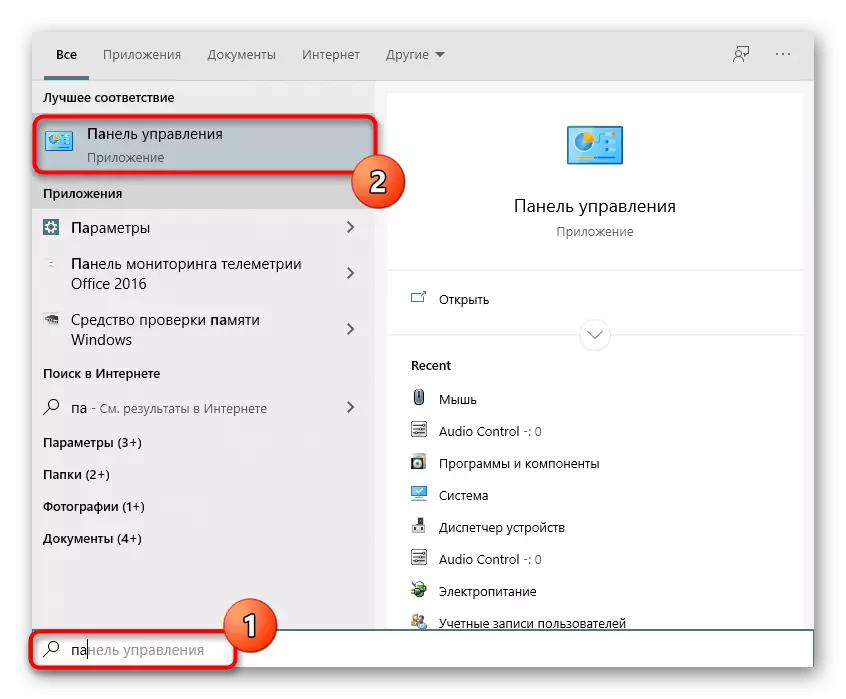
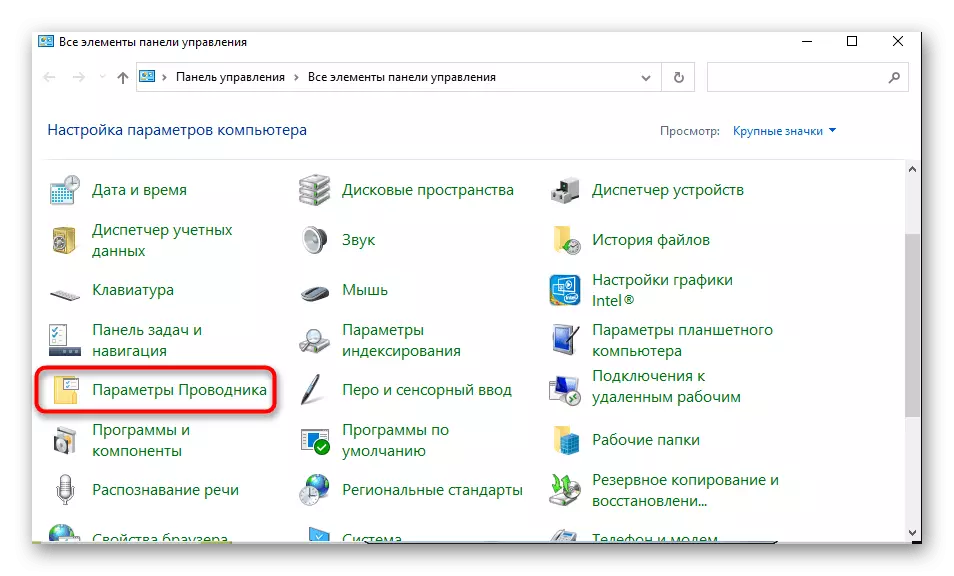
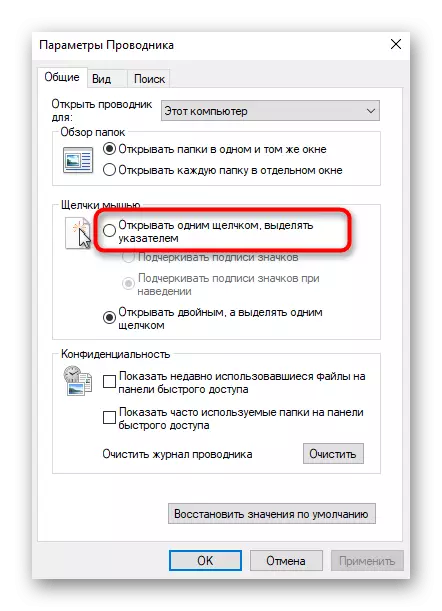
සියලු වෙනස්කම් වහාම බලාත්මක වන අතර එයින් අදහස් කරන්නේ ඔබට පරීක්ෂා කිරීමට ඉදිරියට යා හැකි බවයි.
ක්රමය 3: රියදුරන් නැවත ස්ථාපනය කිරීම
මෙහෙයුම් පද්ධතියේ ක්රියාකාරිත්වය හා සම්බන්ධ ද්විත්ව මූසික ක්ලික් කිරීමක ගැටළුව විසඳීම සඳහා අවසාන විසඳුම මෙයයි. මේ සඳහා ඔබට පහසු ක්රමයක් භාවිතා කරමින් මෙම උපාංගයේ රියදුරන් යාවත්කාලීන කළ යුතුය. ක්රමය කලාතුරකින් effective ලදායී වන නමුත් සමහර පරිශීලකයින් තවමත් උපකාරී වේ. රියදුරන් ස්ථාපනය කිරීම පිළිබඳ උදාහරණයක් සමඟ, පහත සබැඳිය පිළිබඳ ලිපිය ගැන ඔබ හුරු වන්න.
වැඩිදුර කියවන්න: පරිගණක මූසික ලොජිටෙක් සඳහා ධාවක බාගන්න
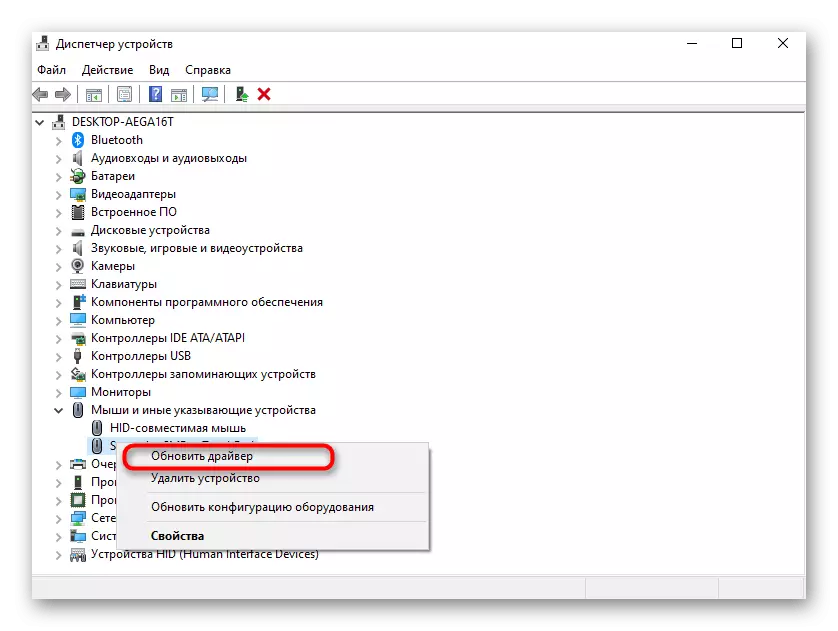
ක්රමය 4: සම්පීඩිත වාතය සහිත මූසිකය ලේ කිරීම
අහඹු ද්විත්ව මූසික සම්පීඩනයක පෙනුම නිවැරදි කිරීම සඳහා දෘඩාංග ක්රම වෙත යන්න. එවැනි පළමු ක්රමය ඕනෑම කෙනෙකුට වඩාත්ම කාර්යක්ෂම වන අතර ඕනෑම කෙනෙකුට ගැලපෙන්නේ: ඕනෑම ඉදිකිරීම් හෝ ආර්ථික වෙළඳසැලක නළයක් ඇති සිලින්ඩරයක සම්පීඩිත වාතය මිලදී ගන්න.

ඊළඟට, එය මවුස්ව පරිගණකයෙන් ක්රියා විරහිත කිරීම සහ විශේෂයෙන් බොත්තම් යටතේ සියලු තව් හොඳින් ගසා දැමීම පමණක් පවතී. ව්යාජ පීඩන අරුචනා කළ හැකි කුඩා කුණු, දූවිලි හා වෙනත් තෙවන පාර්ශවීය අයිතමයන් ඉවත් කිරීමට එය උපකාරී වේ. පිඹීම සඳහා ස්ථානය කල්තියා සූදානම් වීමයි, දූවිලි හා කුණු කසළ කාමරය පුරා සේදීම සිදු වන නිසා එය වීදියේදීම කිරීමට වඩා හොඳය.
ක්රමය 5: අතින් මවුස් පිරිසිදු කිරීම
අවසාන ක්රමය අදාළ වන්නේ මූසිකය විසුරුවා හැරීමට බිය නොවන අයට පමණි. ඒ සඳහා අමතර කකුල් තිබීම අතිරික්තයක් නොවනු ඇත, මන්ද බොහෝ විට ඉස්කුරුප්පු වෙත ප්රවේශ වීම සඳහා බොහෝ විට විසන්ධි කළ යුතු නමුත් සාමාන්යයෙන් ආදේශ නොකර එකම කට්ටලය නැවත මල විය හැකිය. මූසිකය විසුරුවා හැරිය යුතුය, සියලු ඇමුණුම් ඉවත් කිරීම. සෑම මාදිලියක් මතම ඔවුන්ගේ ස්ථානය වෙනස් ය, එබැවින් නිශ්චිත ඉඟි නොමැත.

ඊට පසු, ද්විත්ව ක්ලික් කිරීම අවුලුවන ස්විචයේ පරීක්ෂාව කරන්න. බොත්තම විසින්ම බිඳී නොයන අතර දෘශ්යමාන අඩුපාඩු නොමැති බවට වග බලා ගන්න. මූසිකය මිල අධික වන අතර ඔබට එවැනි කාර්යයක් ලැබුනේ නම්, එය පළමු වරට එවැනි කාර්යයක් මුණගැසුණහොත් එය සේවා මධ්යස්ථානයට ආරෝපණය කිරීම වඩා හොඳය, එවිට අතින් විසන්ධි ලෙස අශෝභන ලෙස, එය අහඹු ලෙස බිඳෙන සුළු රැහැන් හා ගාස්තුවෙන් හානි කරයි.
අවසානයේදී, බ්ලූටූත් හෝ රැහැන් රහිත ඇඩැප්ටර වලින් රැහැන් රහිත මීයන් ගැන අපි එක් මොහොතක නියම කරන්නෙමු. ද්වි-ක්ලික් කිරීමේ ගැටළු ඇති වන්නේ, උදාහරණයක් ලෙස, පරිගණකයක හෝ වෙනත් රැහැන් රහිත පර්යන්ත උපාංගවල ගතිකතාවයන්ගෙන් තරංග ආයාම නිසා ඇති වේ. කේබලය ටිකක් පැත්තට තල්ලු කිරීමට හෝ එහි වරාය වෙනස් කිරීම සඳහා සම්බන්ධ කිරීමට උත්සාහ කරන්න, ඉන්පසු එය කෙසේ හෝ උපකරණ වලට කෙසේ බලපානු ඇත්දැයි පරීක්ෂා කරන්න.
